- Հեղինակ Jason Gerald [email protected].
- Public 2024-01-19 22:12.
- Վերջին փոփոխված 2025-01-23 12:20.
Այս հոդվածը սովորեցնում է ձեզ, թե ինչպես ուղղել խցանված տպիչի գլուխը: Տպիչի խցանված գլուխը առաջանում է թանաքի չորացման պատճառով `օգտագործման բացակայության պատճառով, ինչը կարող է հանգեցնել անհավասար և վատ տպագրությունների: Սովորաբար կարող եք շտկել տպիչի գլուխը `օգտագործելով տպիչի ներկառուցված ծրագրակազմը, բայց գուցե ստիպված լինեք այն ձեռքով մաքրել, եթե ծրագրաշարի մաքրումը չաշխատի:
Քայլ
Մեթոդ 1-ը ՝ 3-ից. Windows Օպերացիոն համակարգում ինքնամաքրման ծրագրակազմի օգտագործումը
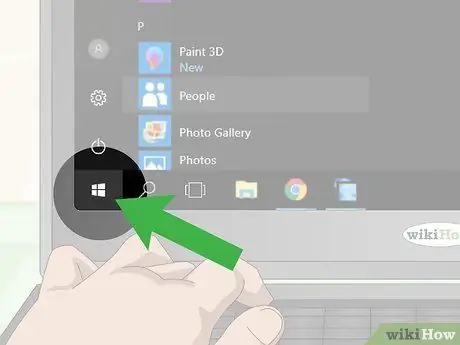
Քայլ 1. Գնալ դեպի Սկիզբ
Կտտացրեք Windows- ի պատկերանշանին էկրանի ներքևի ձախ անկյունում:

Քայլ 2. Մուտքագրեք կառավարման վահանակը Start- ում:
Դրանով դուք փնտրում եք Control Panel հավելվածը ձեր համակարգչում:
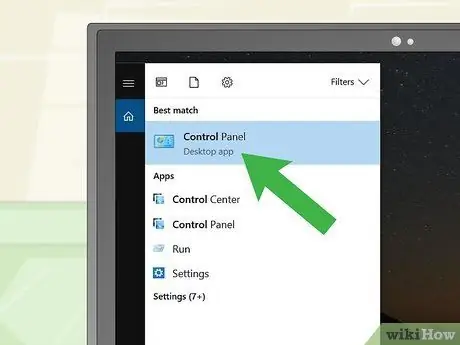
Քայլ 3. Սեղմեք Control Panel:
Տախտակի տեսքով կապույտ պատկերակը պետք է լինի Start պատուհանի վերևում
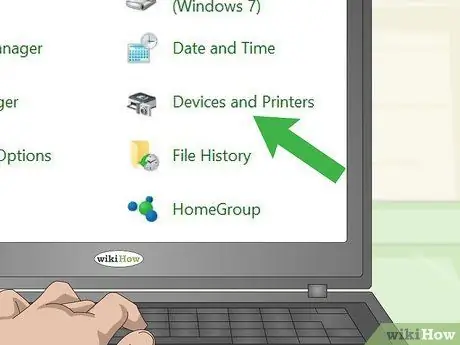
Քայլ 4. Կտտացրեք Սարքեր և տպիչներ:
Սա տպիչի տեսքով տարբերակ է էջի աջ ծայրում:
Եթե ձեր Կառավարման վահանակի պատուհանը սրբապատկերների փոխարեն օգտագործում է Կատեգորիաներ դիտումը, կտտացրեք Դիտել սարքերն ու տպիչները «Սարքավորումներ և ձայն» վերնագրի ներքո:
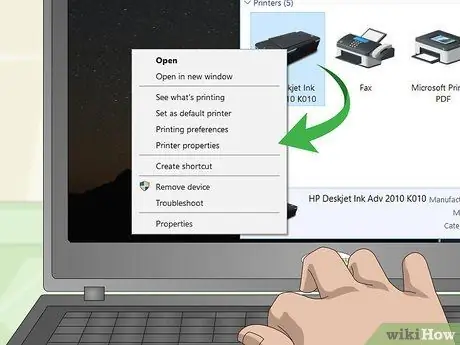
Քայլ 5. Բացեք տպիչի ընտրացանկը:
Աջ սեղմեք այն տպիչի անվան վրա, որը ցանկանում եք մաքրել: Դուք կգտնեք այն Տպիչի վերնագրի ներքևում ՝ էջի ներքևում: Կհայտնվի ընտրացանկի տարբերակ:
- Եթե ձեր մկնիկը չունի աջ սեղմման կոճակ, կտտացրեք մկնիկի աջ կողմը կամ երկու մատով սեղմեք մկնիկը:
- Եթե ձեր համակարգիչը մկնիկի փոխարեն օգտագործում է trackpad, ապա երկու մատով հպեք trackpad- ին կամ սեղմեք trackpad- ի ներքևի աջ անկյունը:
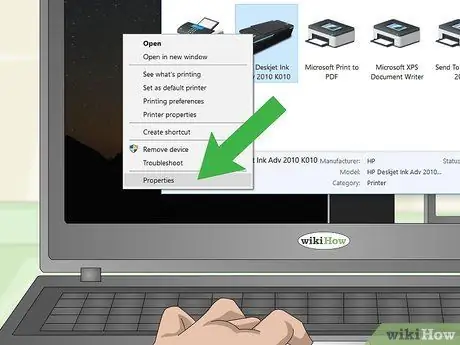
Քայլ 6. Կտտացրեք Հատկություններ:
Դուք կգտնեք այն ցանկի ներքևում: Կհայտնվի պատուհան:
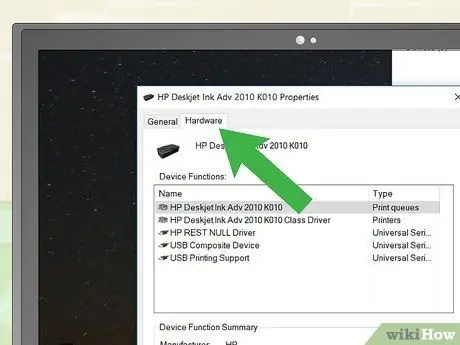
Քայլ 7. Կտտացրեք Սարքաշար կամ սպասարկում:
Դուք այն կգտնեք պատուհանի վերևում:
Որոշ տպիչներ ներսում տեղադրում են ինքնամաքրման տարբերակ Լրացուցիչ ընտրանքներ կամ Գործիքներ.
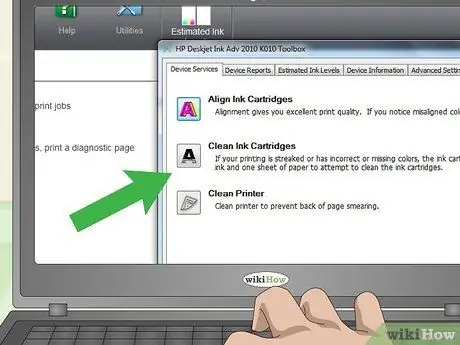
Քայլ 8. Կտտացրեք Մաքրում տարբերակը:
Այս տարբերակը սովորաբար գրվում է որպես Մաքուր գլուխներ կամ Մաքուր փամփուշտներ, բայց նկատեք, եթե էջում կա Մաքուր տարբերակ:
Եթե չեք գտնում տպիչի գլուխը (կամ վարդակներ կամ փամփուշտներ) մաքրելու տարբերակ, տեսեք տպիչի ձեռնարկը կամ առցանց փաստաթղթերը: Ձեր տպիչը կարող է չունենալ ինքնամաքրման գործառույթ:
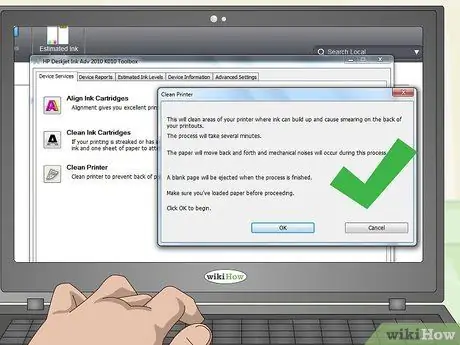
Քայլ 9. Հետևեք էկրանի յուրաքանչյուր հրահանգին:
Եթե ձեզ խնդրեն ինչ -որ բան անել կամ սեղմել որոշակի կոճակ, դա արեք ըստ ցուցումների: Դրանից հետո ձեր տպիչը ինքնամաքրվելու է, և դուք կարող եք շարունակել ձեր փաստաթղթի տպագրման գործընթացը:
- Կարող եք նաև հնարավորություն ունենալ տպել փորձնական էջ `ստուգելու, որ մաքրման գործընթացը հաջողված է:
- Եթե տպագրությունը դեռ ցույց է տալիս, որ տպիչի գլուխը խցանված է, խնդիրը լուծելու համար հարկավոր է ձեռքով մաքրել այն:
Մեթոդ 2-ից 3-ը ՝ Mac համակարգիչներում ինքնամաքրման տարբերակի օգտագործումը
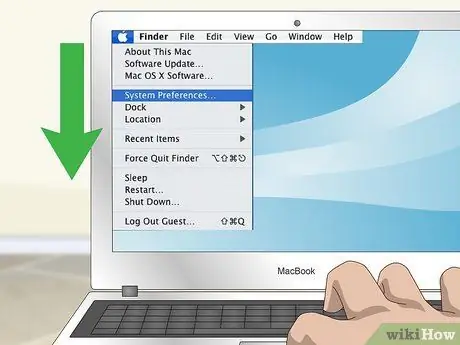
Քայլ 1. Բացեք Apple ընտրացանկը
Կտտացրեք Apple- ի պատկերանշանին էկրանի վերին ձախ անկյունում: Ընտրանքների ընտրացանկը կհայտնվի:
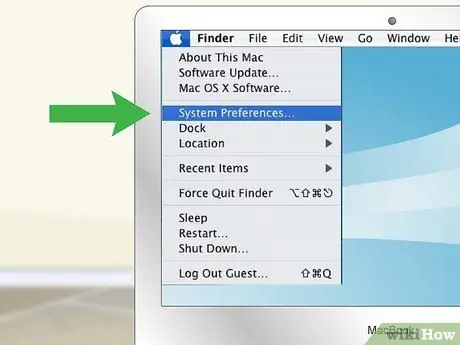
Քայլ 2. Apple- ի բացվող ընտրացանկում կտտացրեք System Preferences …
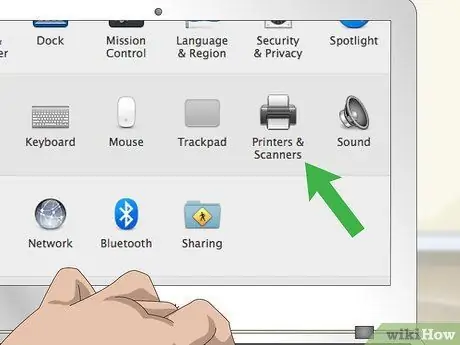
Քայլ 3. Կտտացրեք Տպիչներ և սկաներներ:
Տպիչի տեսքով պատկերակը գտնվում է System Preferences պատուհանի աջ կողմում:
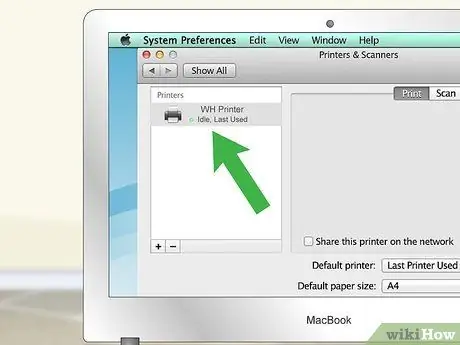
Քայլ 4. Ընտրեք տպիչ:
Պատուհանի ձախ կողմում կտտացրեք այն տպիչը, որը ցանկանում եք մաքրել:
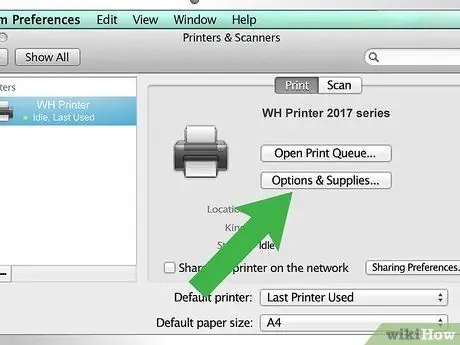
Քայլ 5. Կտտացրեք Ընտրանքներ և պարագաներ…
Այս տարբերակը կգտնեք պատուհանի կեսին:
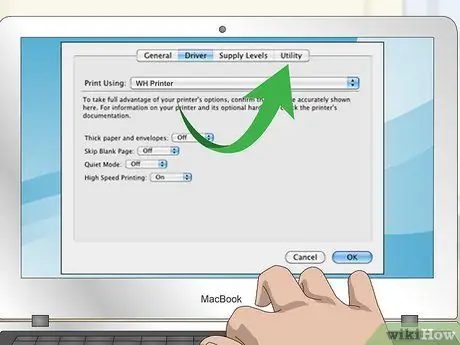
Քայլ 6. Կտտացրեք Կոմունալ ծառայություններ:
Այն գտնվում է էջի վերևում:
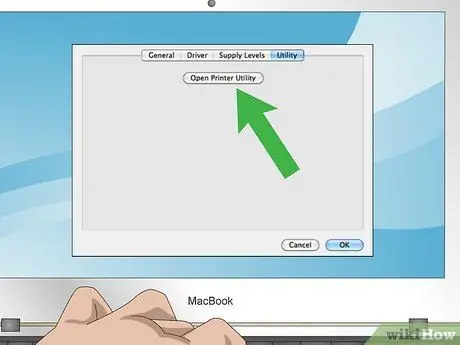
Քայլ 7. Էջի կեսին սեղմեք «Բաց տպիչի օգտակար ծրագիր»:
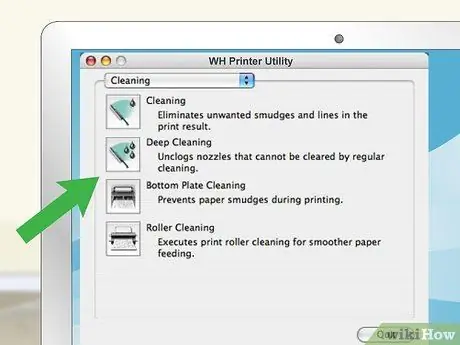
Քայլ 8. Ընտրեք «Մաքրում»:
Այս ընտրանքների գտնվելու վայրը և տեսքը տարբեր կլինեն `կախված ձեր տպիչից, բայց, ընդհանուր առմամբ, դուք կարող եք տեսնել տեքստը Գլխի մաքրում կամ Քարտրիջների մաքրում այս էջում:
- Եթե պատուհանի վերևում կա ընտրանքի տուփ, կտտացրեք այն, իսկ առկայության դեպքում բացվող ընտրացանկում ընտրեք Մաքրում:
- Եթե չեք գտնում «Մաքրում» տարբերակը, ձեր տպիչը կարող է չաջակցել ինքնամաքրման գործընթացին: Ստուգեք ուղեցույցը կամ առցանց փաստաթղթերը `հաստատելու համար:
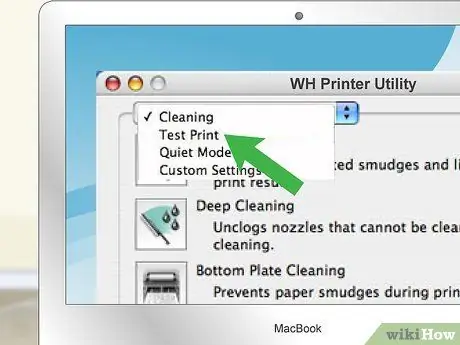
Քայլ 9. Հետևեք էկրանին տրված հրահանգներին Եթե ձեզանից պահանջվում է ինչ-որ բան անել կամ սեղմել որոշակի կոճակ, դա արեք ըստ ցուցումների:
Դրանից հետո ձեր տպիչը ինքնամաքրվելու է, և դուք կարող եք շարունակել ձեր փաստաթղթի տպագրման գործընթացը:
- Կարող եք նաև հնարավորություն ունենալ տպել փորձնական էջ `ստուգելու, որ մաքրման գործընթացը հաջողված է:
- Եթե տպագրությունը դեռ ցույց է տալիս, որ տպիչի գլուխը խցանված է, խնդիրը լուծելու համար հարկավոր է ձեռքով մաքրել այն:
Մեթոդ 3 -ից 3 -ը. Օգտագործելով ձեռքով մեթոդ
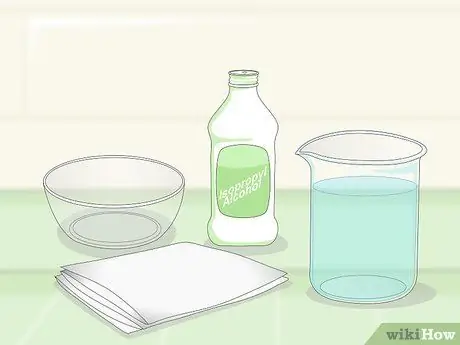
Քայլ 1. Հավաքեք ձեր հանդերձանքը:
Տպիչի գլուխը մաքրելու համար ձեզ հարկավոր են հետևյալ պարագաները.
- Իզոպրոպիլային սպիրտ
- Ուր
- Գավաթ կամ կարկանդակ թավա
- թղթե անձեռոցիկներ

Քայլ 2. Անջատեք և անջատեք տպիչը:
Սա կանխելու է տպիչի վնասը և ձեզ չի վնասի թանաքի տանկերն ու տպիչի գլուխները հեռացնելիս:

Քայլ 3. Հեռացրեք փամփուշտը:
Բացեք տպիչի կափարիչը, այնուհետև հեռացրեք փամփուշտները մեկ առ մեկ, մինչև դրանք ամբողջությամբ հանվեն:
Քարտրիջները պատշաճ կերպով հեռացնելու համար, ամենայն հավանականությամբ, ստիպված կլինեք կարդալ տպիչի ձեռնարկը կամ առցանց փաստաթուղթը:

Քայլ 4. Հեռացրեք տպիչի գլխի հավաքածուն:
Սա այն հատվածն է, որտեղ տեղադրվում է փամփուշտը: Դուք պետք է կարողանաք միավորի ներքևում տեսնել որոշ անցքեր:
- Կրկին խորհրդակցեք տպիչի օգտագործողի ձեռնարկի կամ առցանց փաստաթղթերի հետ ՝ սովորելու, թե ինչպես ճիշտ հեռացնել տպիչի գլխիկը:
- Եթե ձեր տպիչը օգտագործում է փամփուշտի գլուխ, բաց թողեք այս քայլը:

Քայլ 5. Կազմեք իզոպրոպիլային սպիրտի և ջրի 1: 1 հարաբերակցությունը:
Սկսեք ՝ կես բաժակ (118,29 մլ) իզոպրոպիլ սպիրտ և ջուր խառնելով: Երկուսի խառնումը նվազեցնում է ալկոհոլի կոշտությունը, այնպես որ լուծումը չի վնասում տպիչի գլուխը:

Քայլ 6. Լուծումը դրեք ամանի մեջ:
Լուծումը չպետք է չափազանց բարձր լինի `սկսեք 0,6 սմ բարձրությամբ լուծույթով, որից հետո կարող եք ավելի շատ լուծույթ ավելացնել:

Քայլ 7. Տեղադրեք տպիչի գլուխը լուծույթի մեջ:
Այս լուծույթը պետք է հասնի 1 սմ -ի տպիչի գլխի (կամ փամփուշտի) կողմերում:
Եթե ձեր տպիչը օգտագործում է փամփուշտի գլուխ, տեղադրեք փամփուշտը լուծույթի մեջ:

Քայլ 8. Թող նստեք առնվազն երկու րոպե:
Այս գործընթացը թույլ կտա բավական ժամանակ, որպեսզի չոր թանաքը դուրս գա տպիչի գլխից:

Քայլ 9. Սեղմեք տպիչի գլուխը թղթե սրբիչով:
Այս գործընթացը կհեռացնի ավելորդ խոնավությունը և թանաքը տպիչի գլխից:
Հաջորդ քայլին անցնելուց առաջ համոզվեք, որ ձեր տպիչի գլուխը լիովին չորացել է:

Քայլ 10. Փորձեք ձեր տպիչի գլուխը:
Տեղադրեք տպիչի գլխի հավաքածուն և/կամ փամփուշտը, միացրեք տպիչի մալուխը և փորձեք տպել փորձնական էջ: Ձեր տպիչը պետք է աշխատի ինչպես միշտ:
Եթե ձեր տպիչը դեռ ճիշտ չի աշխատում, թողեք տպիչի գլուխը (կամ փամփուշտը) մեկ գիշերվա ընթացքում ալկոհոլի և ջրի լուծույթի մեջ:
Խորհուրդներ
- Ամեն շաբաթ մեկ էջ տպելը կարող է կանխել տպիչի գլուխների խցանումը:
- Եթե ձեր տպիչը օգտագործում է փամփուշտի գլուխ, կարող եք խցանված փամփուշտը փոխարինել նորով:






